Скриншот на Андроиде как сделать флай?
Как сделать скриншот на Флай (fly), на телефоне андроиде
Этот вопрос возникает у большинства владельцев мобильных устройств разных моделей и производителей. Бюджетные смартфоны и планшеты от британско-российской компании Fly не являются исключением. Независимо от модели гаджета, будь то Fly Nimbus, FS504 или IQ238, делать снимок экрана достаточно просто. Существует всего два варианта, как сделать скриншот на телефоне Fly: используя кнопки управления самого устройства или специальные мобильные приложения. Ниже будут рассмотрены оба способа, с указанием необходимых действий со стороны пользователя.

СОДЕРЖАНИЕ
- 1. Кнопки управления
- 2. Приложения
Кнопки управления
Это самый простой вариант с использованием программно-аппаратных средств самого смартфона Fly. Он реализован практически на всех мобильных устройствах, работающих под управлением любой версии ОС Android. Достаточно просто одновременно нажать на клавиши блокировки устройства и уменьшения громкости звука. Если процедура будет выполнена корректно, то сигнал сработавшей камеры оповестит о том, что снимок сделан и сохранен в «Галерее». На экране устройства отобразится уведомление о размещении скриншота в специальной папке.
Выполнить эту манипуляцию может быть достаточно трудно, так как необходимо соблюсти синхронность в нажатии кнопок. В противном случае телефон либо заблокируется, либо начнет уменьшаться громкость. Ничего страшного в этом нет. Просто для этой операции необходима ловкость в синхронном нажатии на обе клавиши. Потренируйтесь и вы обязательно добьетесь необходимого результата. Скриншот экрана телефона будет сделан и размещен в «Галерее».
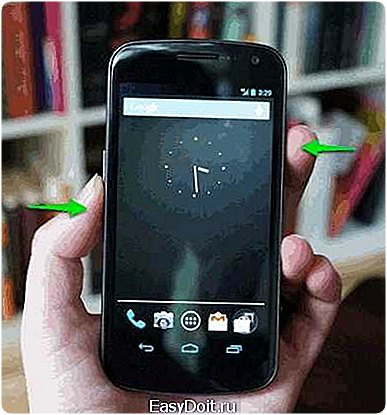
Внимание! Если сделать скрин экрана все же не получается, значит не работают клавиши мобильного устройства или в данной версии ОС Андроид создание скриншотов с использованием кнопок не предусмотрено и необходимо использовать следующий способ.
Этот вариант – единственный, позволяющий сделать скриншот в ситуации, обозначенной выше. Он также прост в исполнении! Для его реализации всего лишь нужно загрузить необходимое мобильное приложение в сервисе Play Market. Введите в поисковую строку сервиса «скриншот» и вы получите полный перечень программ. Выбирайте на свой вкус. Ниже приведен список наиболее популярных мобильных приложений для реализации функции «снимок экрана».
- Screenshot Ultimate Pro – это мобильное приложение позволяет не только делать снимки экрана, но и редактировать их, добавлять тексты и рисунки. Реклама отсутствует. Инструкция к приложению подробная и понятная даже неискушенному пользователю.
- Screenshot It – эта программа позволяет делать скриншоты в форматах изображения PNG и JPG, а также редактировать их. Приложение имеет свой виджет, обеспечивающий быстрый доступ к продукту и возможность делать снимки простым встряхиванием мобильного устройства. Недостаток – наличие рекламы.
- Screenshot – это стандартное мобильное приложение для создания скриншотов, без возможности редактирования. Программа имеет внутренний таймер и способна сохранять снимки в следующих форматах: JPG, BMP и PNG. Недостаток приложения – наличие рекламы.
В действительности приложений намного больше. Большинство из них подробно описаны в сети, где даны особенности программ, их плюсы и минусы. Попробуйте несколько вариантов и подберите для себя идеальный.
Важно!Если вам, даже с использованием специальных программ, не удается сделать скриншот на смартфоне Fly, обращайтесь в сервисный центр. Возможно, вашему устройству необходима перепрошивка, а может быть и ремонт.
www.orgtech.info
Как сделать скриншот на Флай при помощи кнопок
Добрый день. По мне так множество всевозможных моделей телефонов создаёт только хаос и неразбериху. Если бы они были все похожи друг на себя, как скажем топоры, то было бы жить гораздо проще. Везде всего по пару кнопок и предназначены все для одного и того же. А тут у разных моделей понапридумали, и в каждой свои кнопки с разными функциями, а ты бери и мучайся. Вроде бы так простая вещь, как сделать скриншот на своём устройстве? Но и она вызывает проблемы. особенно у тех, кто только его приобрёл. А ведь скриншоты все любят делать. По мере необходимости или просто так. Как сделать самому скриншот на Флай, Вы узнаете из нашей сегодняшней статьи.
Ниже вставляем небольшое, короткое видео, что и как надо нажимать для скриншота. Парень, хоть и мал, но говорит по делу, без всякой рекламы и прочей ненужной лабуды.
Несколько способов с помощью которых можно делать скрины
Надеюсь, что все вы прекрасно понимаете, что у меня нет финансовой возможности приобрести все модели, выпущенные фирмой “Fly” и их протестировать. Будем считать, что они у всех одинаковы.
В нашем случае необходимо одновременно нажать и удерживать копку блокировки экрана и не отпуская её прижать кнопку, служащую для уменьшения мощности громкости. Скриншот сделан. Найти его можно в “Галерее” среди других картинок.
Если вдруг к Вас не получается, то не надо паниковать. Попробуйте другие, различные сочетания клавиш. Например, для моделей “Fly “на Андроиде следующих номеров действуют такие сочетания:
- Fly IQ 4410 кнопка включения клавиша уменьшения громкости;
- Fly IQ 4411 кнопка блокировки экрана +клавиша увеличения нашей громкости.
В любом случае, методом научного тыка, можно найти необходимую нам комбинацию клавиш для того, чтобы сделать скриншот на марке Флай. Убедительная просьба. У тех, кто имеет определённые сочетания клавиш отличные от мною упомянутых, не сочтите за труд, отпишитесь сюда. Я выложу их и может кто-то да скажет нам спасибо. Хоть мысленно. Надеюсь, что у Вас всё получится. Удачи.

Заходите на наш сайт почаще. Всегда стараемся быть в курсе всех новинок в мировой индустрии развлечений!!!
gadget-house.ru
Как Сделать Скрин На Телефоне Флай ~ Повседневные вопросы

Главная страница » Как Сделать Скрин На Телефоне Флай
Изучаем Android. Как делать снимки экрана (снимки экрана) на Android устройствах.
Все мы сталкивались с ситуацией, когда хорошо было бы поделиться с друзьями и знакомыми либо опубликовать в сети то, что находится на дисплее нашего Android планшета либо телефона.
Как сделать снимок экрана fly iq440 скриншот
Снимки экрана во время игры делают игроки, чтоб поделиться своими достижениями, разработчики приложений делают снимки экрана для описания собственных программ… Можно высчитать 10-ки ситуаций, когда без скриншота не обойтись никак. Если вы еще не научились сохранять изображение экрана собственного телефона либо планшета, у меня есть вам отменная новость — делать снимки экрана в Android достаточно легко.
И сейчас я научу вас делать это – прочитав аннотацию, вы научитесь делать снимки экрана на Android устройствах.
Обычно, для того чтоб сделать скриншот, нам довольно всего только сразу надавить определенное сочетание аппаратных кнопок. В большинстве случаев – это кнопка уменьшения громкости и кнопка питания, или кнопка перехода на домашний экран и кнопка питания.
После того, как вы сразу нажмете эти две кнопки, в панели извещений вы увидите доказательство того, что снимок экрана сохранен. Время от времени при всем этом раздается звук спуска затвора камеры, и возникают всплывающие извещения.
В неких случаях опцию сотворения скриншота вы сможете отыскать в меню, которое возникает при долгом нажатии на кнопку питания, рядом с пт выключения и перезагрузки устройства. Это может быть полезно, когда появляются трудности с нажатием аппаратных кнопок, к примеру как на Sony Xperia V .
Некие производители Android планшетов и телефонов, добавляют в интерфейс Android свои собственные способы сотворения скриншотов. К примеру, на Galaxy Note и Galaxy Note 2 снимки экрана можно делать при помощи цифрового пера S Pen. Некие телефоны Самсунг позволяют делать снимки экрана при помощи одной кнопки – «Домой», и у неких из их в меню опций можно включить опцию сотворения снимка после того, как вы проведете по экрану телефона торцом ладошки.
На планшетах Самсунг вы сможете отыскать виртуальную кнопку для сотворения снимков экрана в панели навигации:
На HTC устройствах для того, чтоб сделать снимок экрана, для вас необходимо будет надавить сразу на кнопку питания а потом на сенсорную кнопку «Домой».
На устройствах Sony Xperia снимки экрана можно делать как при помощи композиции кнопок включения и уменьшения громкости, так и при помощи меню, которое возникает при долгом нажатии на кнопку питания.
На устройствах LG , не считая использования композиции кнопок включения и уменьшения громкости, для захвата изображения с экрана вы сможете пользоваться приложением для моментального сотворения заметок Quick Memo.
На Galaxy Nexus , Nexus 4 , Nexus 7 и Nexus 10 снимки экрана делаются обычным методом – одновременным нажатием на кнопку выключения и кнопку уменьшения громкости.
Как сделать снимок экрана при помощи ADB.
Если на вашем компьютере установлен Android SDK, то подключив к нему собственный планшет либо телефон при помощи USB кабеля, вы сможете делать снимки экрана прямо на компьютере.
Для этого, в папке, в которую у вас установлен Android SDK найдите и запустите файл ddms.bat, в открывшемся окне изберите свое устройство, перейдите в меню Device и изберите пункт Screen Capture либо просто нажмите сочетание кнопок Ctrl и s.
После того, как скриншот будет изготовлен, вы можете сохранить его на компьютер, нажав на кнопку Save.
Видите ли, делать снимки экрана на Android планшетах и телефонах довольно легко.
Тезисы
Как на дроиде Флай сделать снимок экрана. Как на Флай сделать для вас данная информация сделать скрин на вашем телефоне либо. Ответы@Mail. Ru: Как сделать скрин на телефоне fly. Юзер Валерия Кожанова задал вопрос в категории Мобильные устройства и получил на. Как сделать скриншот? — Fly IQ430 Evoke. Чтобы сделать скриншот на данном телефоне, как сделать скрин на Fly IQ с флай 430» Гость. Как на телефоне сделать скриншот экрана? Как сделать. Статья о том, как на телефоне сделать скриншот экрана. В статье описаны несколько. как сделать снимок экрана fly iq440 скриншот. Автор: Азамат. Как сделать скриншот экрана? — Fly IQ4410 Quad. У меня fly 4414 ,когда делаю скрин ,то «На телефоне «а как сделать скриншот на. Как сделать скриншот экрана на телефоне как сделать скрин. Ответы@Mail. Ru: Нужна помощь! Как сделать скриншот? Нужна помощь! Как сделать скриншот? Как сделать скриншот на Fly IQ4404 Spark? Скрин на телефоне флай, gapps для cyanogenmod |. Как на 5 айфоне подключить отчет о Как сделать скрин на флай Скрин на телефоне флай. Как сделать скриншот на телефоне флай, скриншот. Как сделать скриншот на телефоне флай, как сделать снимок сделать скрин.
kartaklada.ru
Как сделать скриншот на Fly Flylife 7
|
1. Зажмите одновременно кнопки питания и уменьшения громкости. 2. Через пару секунд раздается звук затвора фотокамеры, экран моргнет и скриншот будет сделан. 3. Готовый снимок экрана сохраняется в Галерее, либо через верхнюю панель уведомлений сразу открываем картинку. |
Способ 2
| 1. Нажмите и удерживайте кнопку питания пока не появится сообщение с пунктами. 2. Нажмите на пункт с надписью — «Скриншот». 3. Раздается звук затвора фотокамеры, экран моргнет и скриншот будет сделан. 4. Готовый снимок экрана сохраняется в Галерее, либо через верхнюю панель уведомлений сразу открываем картинку. |
Способ 3
| 1. Устанавливаем любое приложение из Google Playпо запросу — «скриншот». 2. Запускаем приложение и делаем снимок экрана там, где это необходимо. 4. Готовый снимок сохранится в Галерее, либо через настройки можно задать папку для готовых сриншотов. |
Способ 4
| 1. Данная модель должна предусматривать управление при помощи жестов. 2. Для того чтобы сделать снимок жектом руки, необходимо активировать такую функцию в настройках — пункт «Движение». 3. После активации пробуем выполнить заданный жест там, где необходимо сделать снимок, экран моргнет и скриншот будет сделан. 4. Готовый снимок сохранится в Галерее, либо через верхнюю панель уведомлений сразу открываем его. |
Способ 5
| 1. Если под рукой есть клавиатура подключенная к планшету, снимок сделать еще проще. 2. Просто нажмине на клавишу «Print Screen», там где необходимо сделать снимок, экран моргнет и скриншот будет сделан. 4. Готовый снимок сохранится в Галерее, либо через верхнюю панель уведомлений сразу открываем его. |
Если у Вас остались вопросы задавайте их — на форуме.
planshetu.ru

